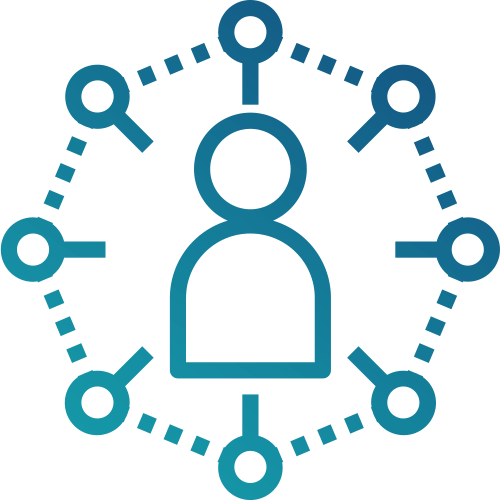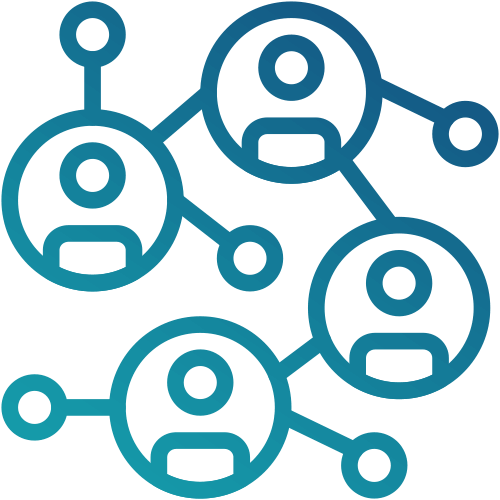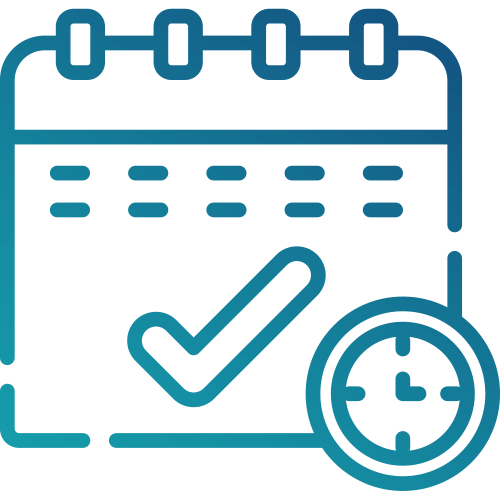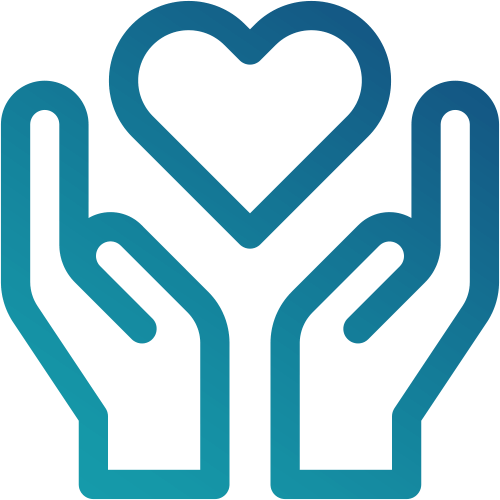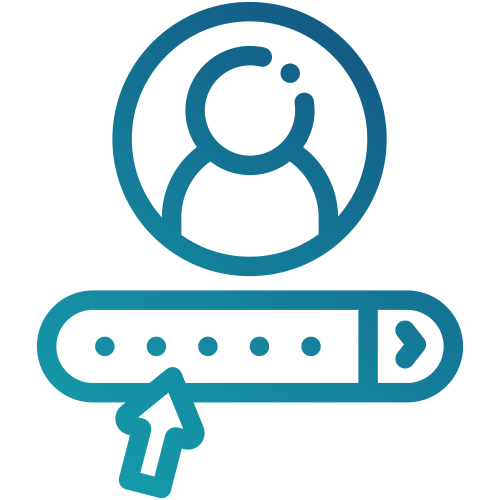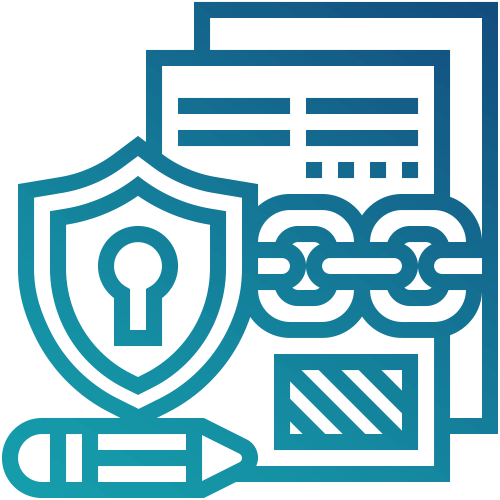دليل المستخدم
تطبيق ChMeetings غني بالمميزات المهمة فى الخدمة سواء على مستوى خدمة كنسية صغيرة أو كبيرة أو كنيسة أو إيبارشية, حيث يمكن إستخدام التطبيق لإدارة أى خدمة بأى حجم بسهولة
الخطوات الرئيسية للتسجيل و الإعدادات الرئيسية
1- التسجيل فى التطبيق
- إذا كان حجم خدمتك أقل من 2000 عضو, يمكنك التسجيل من خلال رابط التسجيل https://app.chmeetings.com/Account/Register .أما إذا كان أكثر من 2000 عضو, فيمكنك التواصل معنا لمعرفة الحلول الإضافية الخاصة بالكنائس و الإيبارشيات.
- قم بتغير اللغة إلى العربية لمتابعة التسجيل, ثم إدخل البيانات الأساسية مثل (الكنيسة/الخدمة, الإسم و البريد الإلكتروني, كلمة السر).
- بعد التسجيل مباشرة سوف تدخل على الصفحة الرئيسية (الملخص) التى تحتوي على ملخص بيانات الخدمة من (عدد الأعضاء, العائلات, مستخدمين, الخ).
2- الإعدادات
– إعدادات الحساب
- يمكنك تعديل إسم الخدمة أو الكنيسة, ظبط الدولة, المدينة, المنطقة,إسم النطاق (URL) لتسهيل الدخول و كذلك التوقيت.
- كما يمكنك التحكم فى تفعيل و إيقاف بعض خصائص التطبيق الغير مستخدمة.
- إذا كانت الخدمة مدارس أحد او عضوية كنسية فيمكنك تحديد التاريخ الذي يتم فيه تحديث السنة الدراسية للأعضاء تلقائيا.
– إعدادات بيانات العضو
- يمكنك تفعيل و إيقاف البيانات الغير مستخدمة للعضو كما يمكن إضافة أقسام أخري للبيانات وأيضاً إضافة أي بيان جديد غير موجود فى التطبيق مثل فصيلة الدم (إختيارات محددة).
3- المستخدمين و الأدوار
– الأدوار و الصلاحيات
- من خلال هذه الصفحه يمكنك إنشاء جميع الأدوار فى الخدمة مثل (أمين الخدمة, الخادم المساعد, تسجيل الحضور,الخ), و تحديد الصلاحيات الخاصة بكل دور.
- يأتي التطبيق بأدوار أساسية (مالك و مدير) و الفرق بينهم أن المالك لديه صلاحيات أعلى مثل حذف الحساب و إضافة ملاك اخرين, أما المدير فيمكنه القيام بجميع خصائص التطبيق الأخري.
- يمكن نسخ الدور من خلال الضغط على زر الثلاث نقاط و إختيار نسخ أو إنشاء دور جديد.
- تحتوي صفحة الدور على جميع أقسام التطبيق و الصلاحية على كل قسم حيث من الممكن مثلاً إعطاء صلاحية إضافة و تعديل عضو ولكن ليس حذف عضو, كما يمكن التحكم بمشاهدة الإفتقاد من عدمه.
- يوجد زر بجانب بيانات العضو لتفعيل تطبيق الصلاحية على كل بيان فى العضو, حيث يمكن الخادم من قرائة بعض البيانات الخاصة بالعضو و حجب بيانات أخري, أو تغيير بعضها و عدم القدرة على تغيير الأخري.
– المستخدمين
- من خلال صفحة المستخدمين يمكنك إضافة و تعديل و حذف أى مستخدم. و عند إضافة مستخدم يجب إختيار الدور المناسب الذى تم إنشائة فى الخطوه السابقة.
4- إدخال الأعضاء
يمكنك إدخال الأعضاء للتطبيق بأكثر من طريقة:
- إضافة الأعضاء يدوياً من خلال صفحة الأعضاء.
- إدخال الأعضاء من ملف إكسيل من خلال (الأدوات- إدخال الأعضاء أو الأسر)…. الرجاء تحميل نموذج الملف و متابعه الخطوات.
- إدخال البيانات من خلال (الأدوات – إدخال جهات الإتصال (Contacts) ), و هذه الخاصية متاحة فقط من خلال تطبيق الموبايل و ذلك بإختيار الأسماء و استيرادها الى التطبيق.
- من خلال إستمارة تسجيل على الموقع, و ذلك من خلال رابط الإستمارات فى القائمة الرئيسية.
- من خلال خاصية دخول الأعضاء و تفعيل السماح للأعضاء الجدد بالتسجيل.